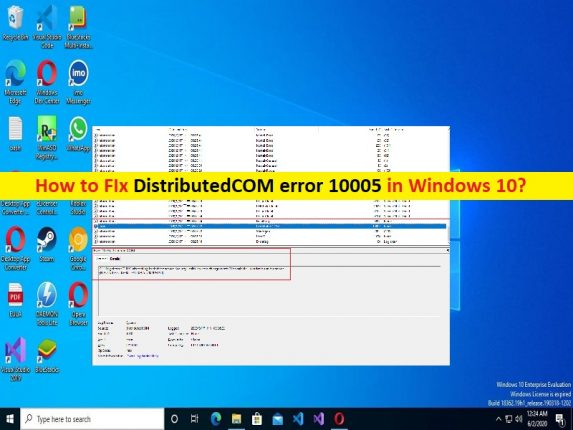
Conseils pour corriger l’erreur DistributedCOM 10005 :
Si vous rencontrez l’erreur DistributedCOM 10005 sur leur ordinateur Windows 10 lorsque le processus DistributedCOM échoue, vous êtes au bon endroit pour la solution. Ici, vous serez guidé avec des étapes/méthodes simples pour résoudre le problème. Commençons la discussion.
“Erreur DistributedCOM 10005” dans Windows 10 :
“DistributedCOM” : DistributedCOM signifie Distributed Component Object Model. DistributedCOM est un protocole qui permet aux composants logiciels de communiquer directement sur un réseau. Précédemment nommé « Network OLE », DCOM est conçu pour être utilisé sur plusieurs transports réseau, y compris les protocoles Internet comme HTTP. DistributedCOM est pris en charge de manière native dans Windows NT 4.0, Windows 2000, Windows XP et Windows Server 2003.
Microsoft ne vous recommande pas de désactiver DistributedCOM dans votre environnement tant que vous n’avez pas testé pour découvrir quelles applications sont affectées. Cependant, plusieurs utilisateurs de Windows 10/11 ont signalé avoir été confrontés à l’erreur DistributedCOM 10005 sur l’ordinateur Windows 10/11, éventuellement en cas de problème avec la fonction de recherche Windows. Cette erreur indique que le programme tente d’accéder au serveur DistributedCOM sans les autorisations particulières pour le faire.
Ce problème peut être dû à des paramètres incorrects ou mal configurés liés à DistributedCOM ou à Windows Search sur un ordinateur Windows. Vous devez vérifier si le service Windows Search fonctionne correctement sur l’ordinateur si vous ne voulez pas faire face à ce type de problème. Il est possible de résoudre le problème avec nos instructions. Allons chercher la solution.
Comment corriger l’erreur DistributedCOM 10005 dans Windows 10 ?
Méthode 1 : activer ou désactiver DistributedCOM
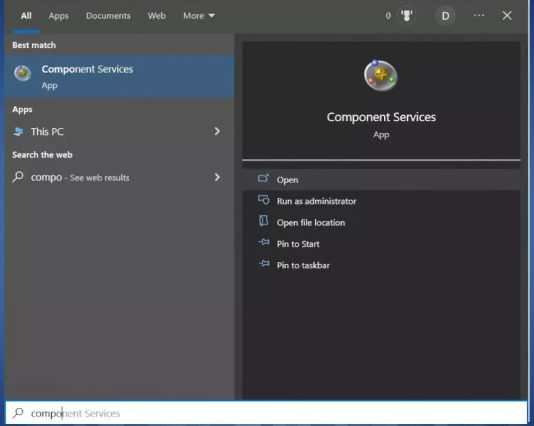
Vous pouvez essayer de résoudre le problème en activant ou en désactivant DistributedCOM sur l’ordinateur.
Étape 1 : Tapez « Services de composants » dans la zone de recherche Windows et ouvrez-le à partir des résultats.
Étape 2 : Cliquez sur le dossier “Ordinateurs”, cliquez avec le bouton droit sur l’ordinateur pour lequel vous souhaitez activer ou désactiver DistributedCOM, puis cliquez sur “Propriétés”.
Étape 3 : Cliquez sur l’onglet “Propriétés par défaut”, activez “DistributedCOM”, cochez la case “Activer DistributedCOM” et appuyez sur le bouton “OK” pour enregistrer les modifications. Une fois cela fait, vérifiez si cela fonctionne pour vous.
Méthode 2 : Correction de l’erreur DistributedCOM 10005 à l’aide de l’Éditeur du Registre
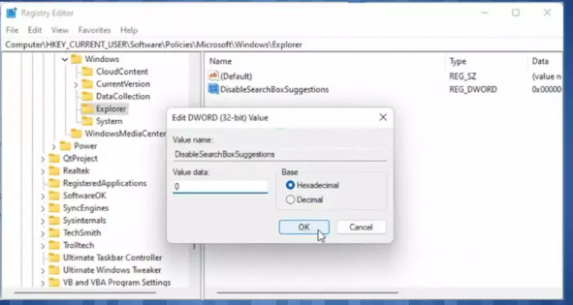
Étape 1 : Ouvrez l’application “Registry Editor” sur un PC Windows via le champ de recherche Windows et accédez à l’emplacement suivant dans le volet de gauche
HKEY_CURRENT_USER\Software\Policies\Microsoft\Windows\Explorer
Étape 2 : Recherchez et double-cliquez sur la valeur “DisableSearchBoxSuggestions” pour la modifier, définissez ses données de valeur sur “0” et appuyez sur le bouton “Ok” pour enregistrer les modifications. Une fois cela fait, redémarrez votre ordinateur et vérifiez si le problème est résolu.
Méthode 3 : Correction de l’erreur DistributedCOM 10005 via les paramètres de stratégie de groupe
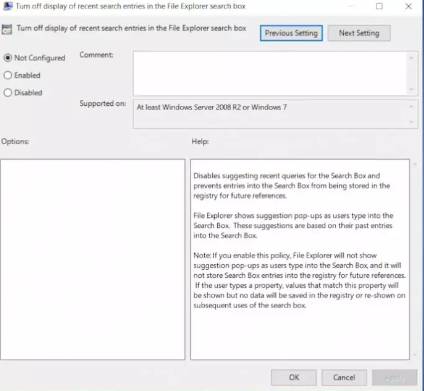
Étape 1 : Ouvrez l’application “Group Policy Editor” via le champ de recherche Windows et accédez au chemin suivant dans le volet de gauche
User Configuration > Administrative Templates > Windows Components > File Explorer
Étape 2: Recherchez et double-cliquez sur “Désactiver l’affichage des entrées de recherche récentes dans la zone de recherche de l’explorateur de fichiers” pour ouvrir ses propriétés.
Étape 3 : Sélectionnez l’option radio « Non configuré » et appuyez sur le bouton « Ok » pour enregistrer les modifications. Une fois cela fait, redémarrez votre ordinateur et vérifiez si le problème est résolu.
Méthode 4 : Redémarrez le service de recherche Windows
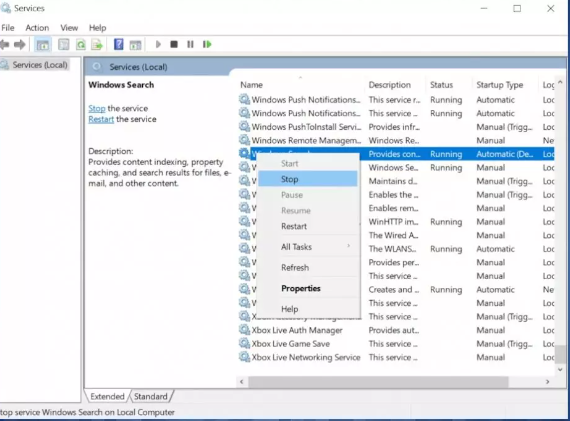
Vous pouvez redémarrer le service Windows Search sur l’ordinateur afin de résoudre le problème.
Étape 1 : Ouvrez l’application “Services” sur un PC Windows via le champ de recherche Windows
Étape 2 : Recherchez et double-cliquez sur le service “Windows Search” pour ouvrir ses propriétés. Cliquez sur le bouton “Arrêter” sous la section “État du service” pour arrêter le service
Étape 3 : Après quelques secondes, sélectionnez « Automatique » dans la liste déroulante « Type de démarrage » et cliquez sur le bouton « Démarrer » dans la section « État du service », puis appuyez sur le bouton « Appliquer > OK » pour enregistrer les modifications. Une fois cela fait, redémarrez votre ordinateur et vérifiez si cela vous convient pour résoudre le problème.
Correction de l’erreur DistributedCOM 10005 avec “PC Repair Tool”:
‘PC Repair Tool’ est un moyen simple et rapide de trouver et de corriger les erreurs BSOD, les erreurs DLL, les erreurs EXE, les problèmes de programmes/applications, les infections de logiciels malveillants ou de virus dans l’ordinateur, les fichiers système ou les problèmes de registre, et d’autres problèmes système en quelques clics. .
⇓ Obtenez l’outil de réparation de PC
Conclusion
Je suis sûr que cet article vous a aidé à résoudre l’erreur DistributedCOM 10005 dans Windows 10 avec des étapes/méthodes simples. Vous pouvez lire et suivre nos instructions pour résoudre. C’est tout. Pour toute suggestion ou question, veuillez écrire dans la zone de commentaire ci-dessous.